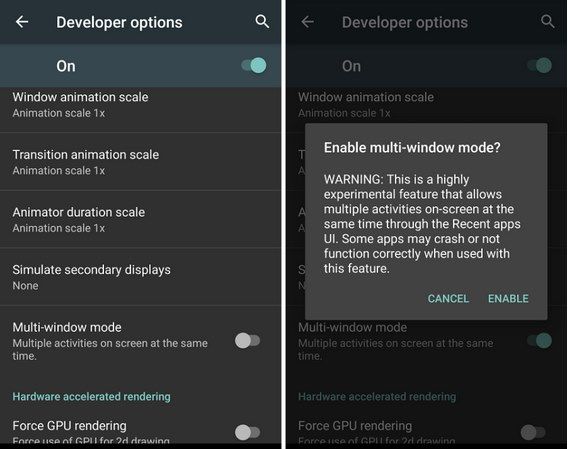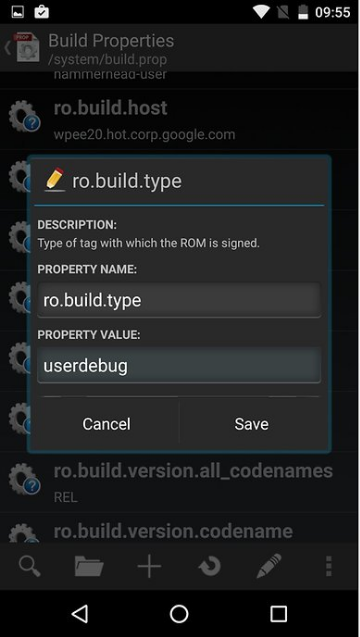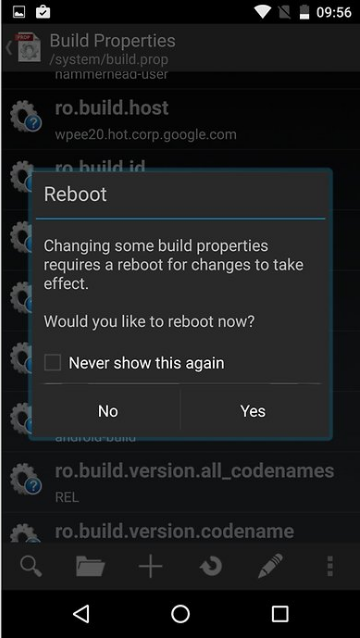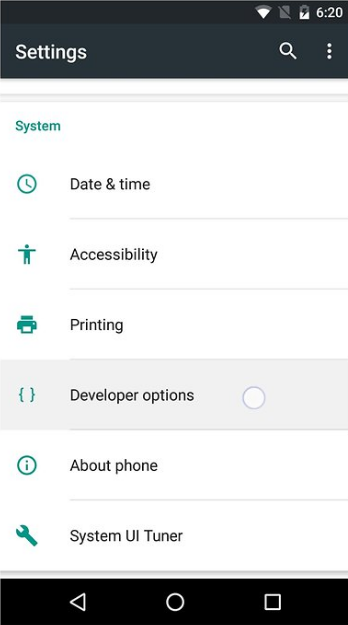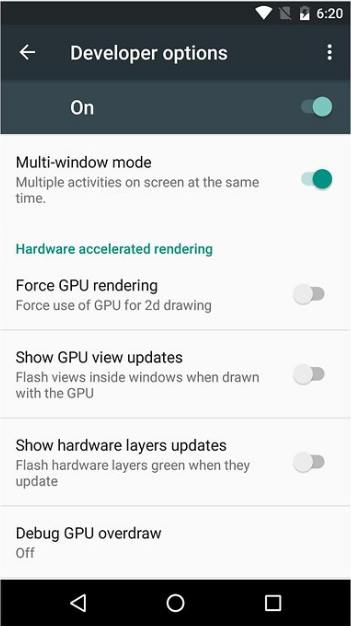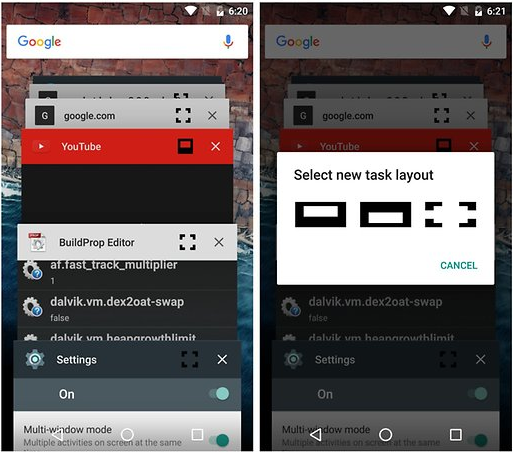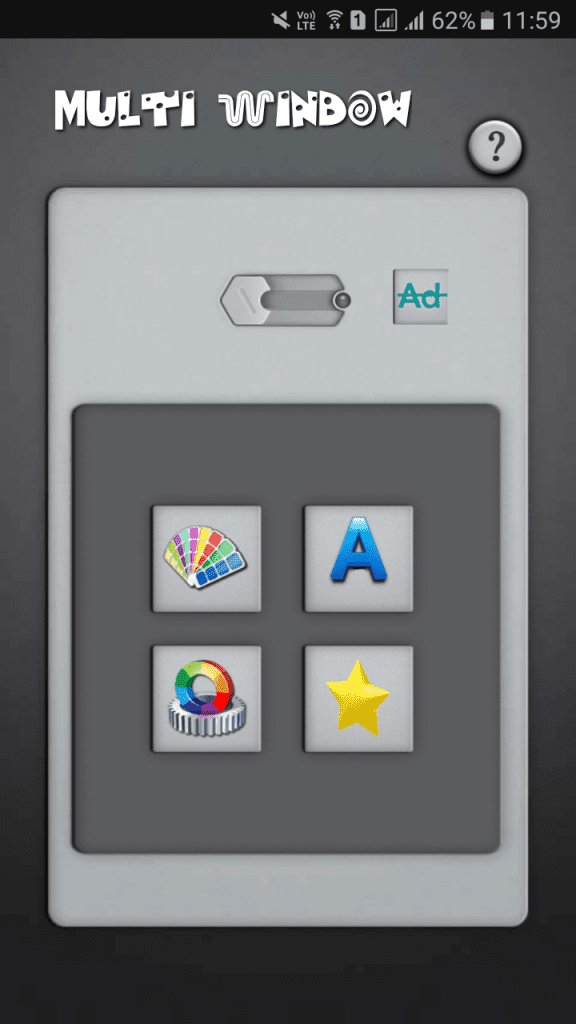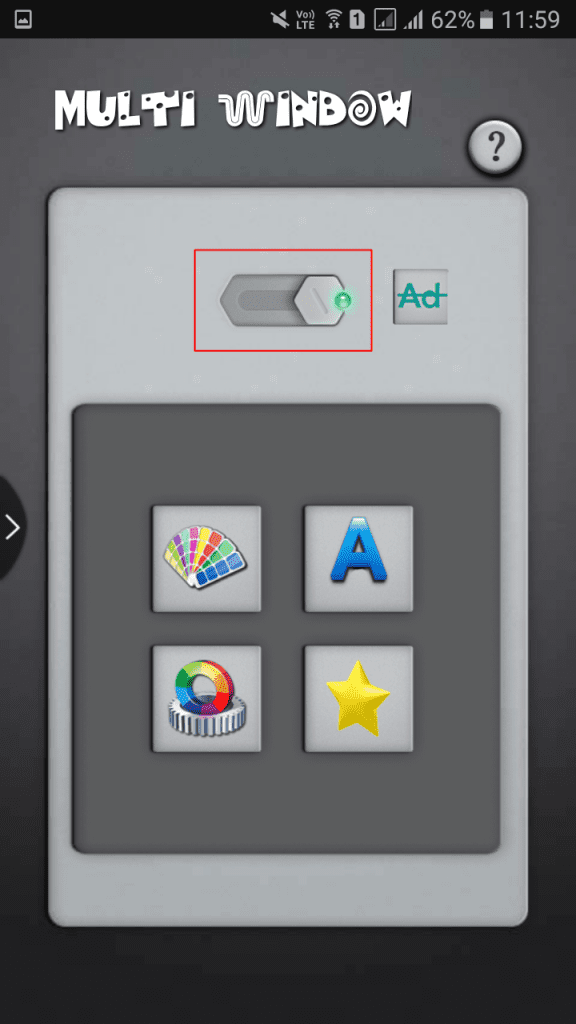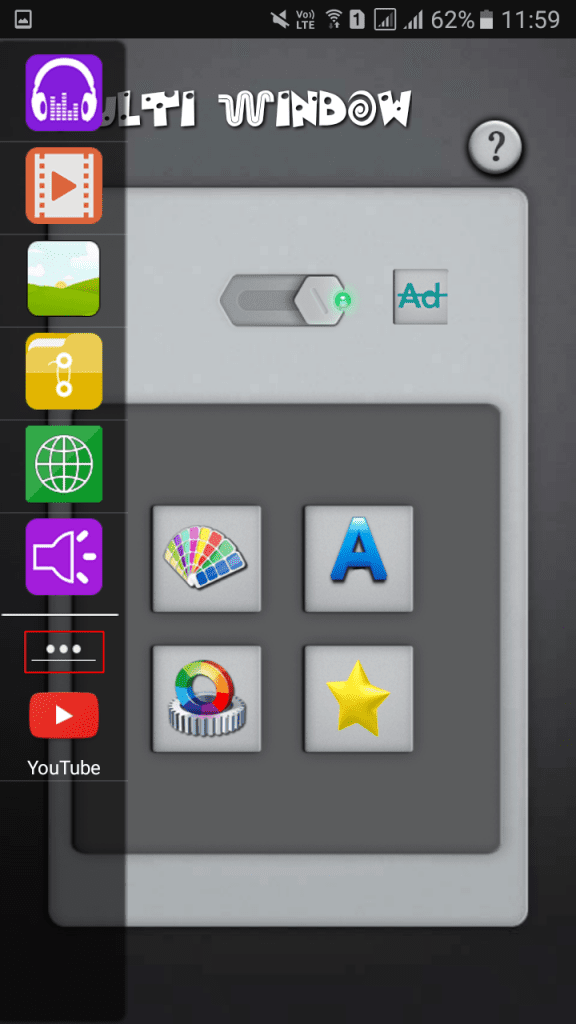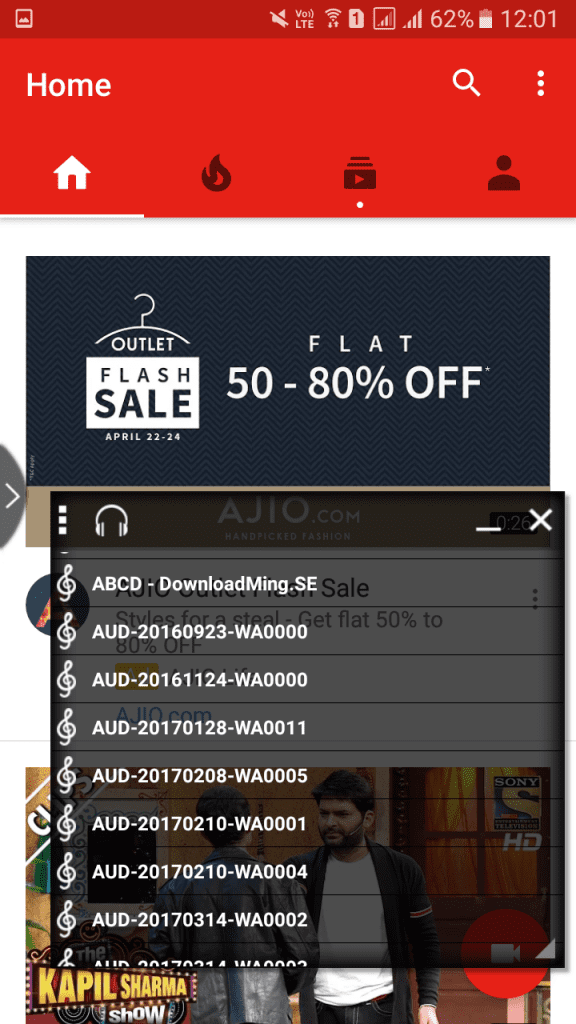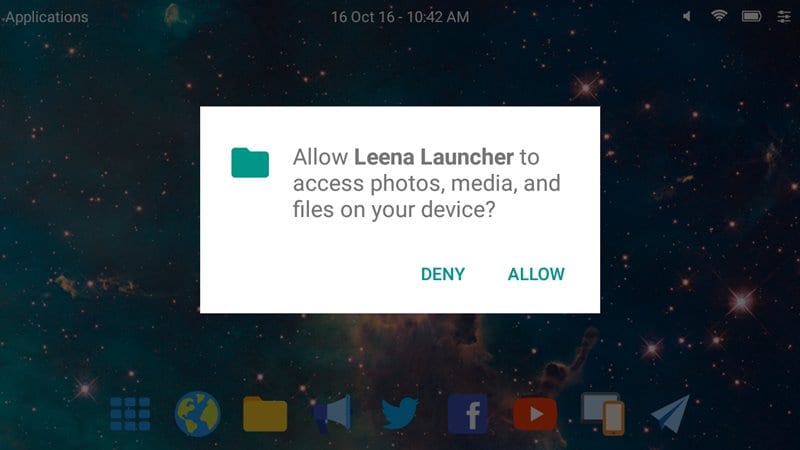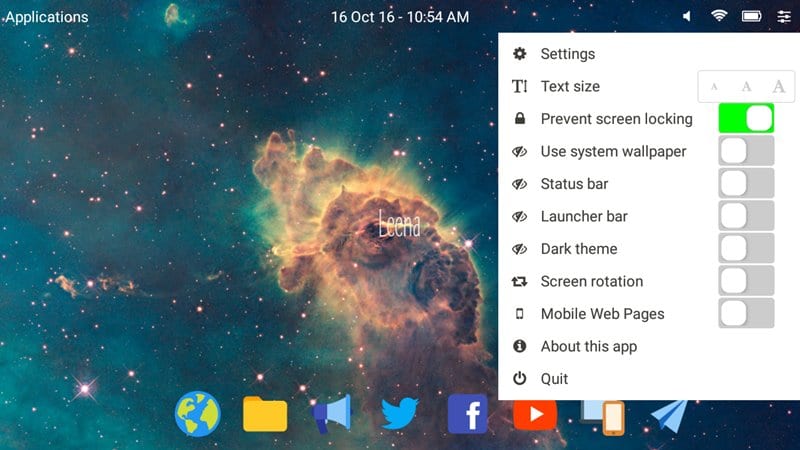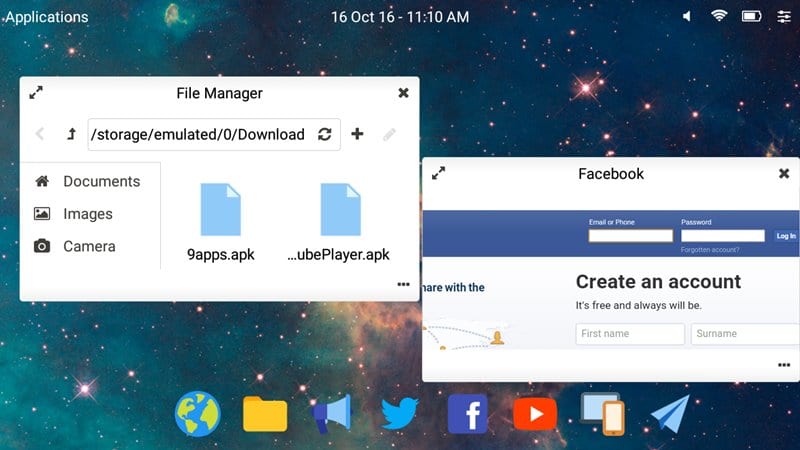Chà, phiên bản Android mới nhất đã có tính năng nhiều cửa sổ. Đây là một tính năng cho phép bạn chạy hai ứng dụng ở chế độ chia đôi màn hình. Mỗi ứng dụng đều phù hợp với màn hình chia nhỏ.
Tuy nhiên, nhiều người dùng không có tính năng này trên điện thoại thông minh của họ. Đó là vì họ đang chạy phiên bản Android cũ hơn. Vì vậy, nếu bạn đang chạy phiên bản Android cũ hơn và đang tìm cách bật tính năng chia đôi màn hình trên thiết bị của mình, bạn đang đọc hướng dẫn phù hợp.
Các bước để bật Chế độ đa cửa sổ ẩn trong bất kỳ Android nào
Trong bài viết này, chúng tôi sẽ chia sẻ hướng dẫn từng bước về cách tải tính năng nhiều cửa sổ trên bất kỳ điện thoại thông minh Android nào. Hãy kiểm tra.
Bước 1. Trước hết, bạn cần root Android của mình vì phương pháp mà bạn sẽ làm theo sẽ hoạt động trên Android đã root, vì vậy hãy truy cập liên kết: Root Mọi thiết bị Android chỉ bằng một cú nhấp chuột .
Bước 2. Sau khi root Android, bạn cần tải xuống và cài đặt Root Explorer từ cửa hàng Google Play. Bây giờ, hãy mở ứng dụng và cấp quyền truy cập siêu người dùng.
Bước 3. Bây giờ trong trình thám hiểm gốc, bạn cần đi tới thư mục/system/.
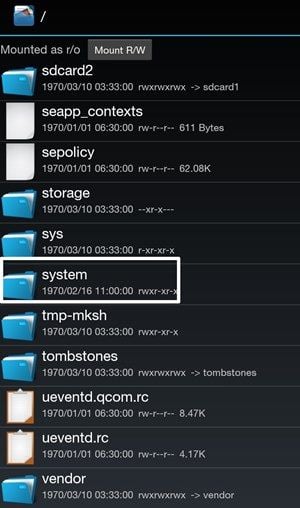
Bước 4. Bây giờ trong hệ thống, bạn sẽ tìm thấy tệp có tên build.prop nhấn vào tệp để mở. Bây giờ trong tệp, bạn cần thay đổi giá trị của loại bản dựng từ người dùng thành gài người dùng.
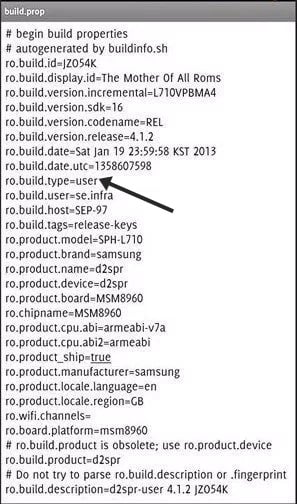
Bước 5. Bây giờ, hãy lưu tệp và khởi động lại thiết bị Android của bạn để thực hiện các thay đổi đối với thiết bị mà bạn đã thực hiện.
Bước 6. Bây giờ bạn cần bật chế độ nhà phát triển và có thể bật chế độ này bằng cách đi tới Cài đặt-> Giới thiệu về điện thoại-> Số bản dựng (Nhấn vào số bản dựng 7-10 lần và các tùy chọn nhà phát triển của bạn sẽ được kích hoạt). Sau khi kích hoạt chế độ nhà phát triển, bạn cần đi tới Cài đặt> Tùy chọn nhà phát triển và ở đó bạn cần bật tùy chọn Nhiều cửa sổ bằng cách chỉ cần chạm vào phía trước nó.
Vậy là xong, bây giờ bạn có thể tận hưởng tính năng nhiều cửa sổ thú vị này trên Android của mình và dễ dàng thực hiện nhiều tác vụ trên Android với nhiều cửa sổ này.
Sử dụng Build Prop Editor
Dễ dàng chỉnh sửa build.prop hoặc bất kỳ tệp thuộc tính nào khác trên thiết bị Android của bạn. BuildProp Editor đi kèm với một trình soạn thảo mã thông minh với tính năng đánh dấu cú pháp cho nhiều ngôn ngữ.
Bước 1. Bạn cần tải xuống và cài đặt Build Prop Editor trên thiết bị Android đã root của bạn và mở nó và tìm ro.build.type . Bạn cần chỉnh sửa giá trị thuộc tính từ Người dùng thành Gỡ người dùng
Bước 2. Bây giờ hãy lưu nó và nó sẽ yêu cầu bạn khởi động lại thiết bị của mình. Khởi động lại nó!
Bước 3. Sau khi khởi động lại, hãy đi tới tùy chọn Cài đặt> Nhà phát triển
Bước 4. Bây giờ, hãy tìm chế độ Nhiều cửa sổ và chuyển nó sang chế độ powersOn
-
Đó là nó; Bạn xong việc rồi! bây giờ bạn sẽ thấy một dấu ngoặc vuông ở phía trên bên phải của mỗi thẻ ứng dụng hiện đang chạy trên thiết bị của bạn.
Sử dụng nhiều cửa sổ: Chia đôi màn hình
Nhiều Cửa sổ Là ứng dụng mà chúng ta có thể Tạo một Ứng dụng Bằng cách đó Bạn có thể Tạo Lối tắt Biểu tượng Ứng dụng đã Cài đặt của Bạn vào Khay Nhiều Cửa sổ. Và bằng cách nhấp vào các phím tắt này, bạn có thể dễ dàng chuyển từ nhiệm vụ này sang tác vụ khác trong công việc hiện tại của mình.
Bước 1. Trước hết, hãy tải xuống và cài đặt Multi Windows: Split Screen trên Điện thoại thông minh Android của bạn.
Bước 2. Sau khi tải xuống ứng dụng, bạn sẽ thấy màn hình như bên dưới.
Bước 3. Bạn cần bật chế độ Nhiều cửa sổ. Chỉ cần vuốt nút hiển thị trong ảnh chụp màn hình từ trái sang phải.
Bước 4. Bạn có thể thêm các ứng dụng yêu thích của mình mà bạn muốn chạy ở chế độ nhiều cửa sổ bằng cách chỉ cần nhấn vào các nút ba chấm.
Bước 5. Bây giờ, hãy thử chạy hai ứng dụng từ chính ứng dụng đó. Giống như tôi đã chạy YouTube và Trình phát nhạc trong khay Nhiều cửa sổ.
Vậy là xong! bạn đã hoàn tất, đây là cách bạn có thể bật đa cửa sổ trên hầu hết mọi thiết bị Android. Đây có thể không phải là một trong những hiệu quả. Tuy nhiên, nếu bạn chưa có thiết bị Android đã root thì điều này sẽ giúp bạn.
Sử dụng Leena Desktop
Chà, Leena Desktop UI giống như một trình khởi chạy có thể biến đổi giao diện của hệ điều hành Android của bạn. Về cơ bản, launcher cố gắng chuyển hệ điều hành máy tính để bàn sang Android. Vì vậy, với hệ điều hành máy tính để bàn, bạn có thể tận hưởng các tính năng đa cửa sổ. Tóm lại, bạn có thể tận hưởng vô số Windows với Leena Desktop UI.
Bước 1. Trước hết, bạn cần tải xuống và cài đặt Giao diện người dùng Leena Desktop trên thiết bị Android của bạn.
Bước 2. Bây giờ bạn cần khởi chạy ứng dụng và bạn sẽ được yêu cầu cấp một số quyền. Bạn chỉ cần nhấn vào nút ‘Cho phép’ để cấp quyền.
Bước 3. Sau khi hoàn tất, bây giờ bạn sẽ thấy giao diện chính của giao diện người dùng Leena Desktop. Tại đây, bạn cần nhấn vào ‘Cài đặt’ nếu muốn thực hiện bất kỳ thay đổi nào.
Bước 4. Bây giờ, bạn có thể mở bất kỳ ứng dụng hoặc tính năng nào và bạn sẽ thấy rằng mọi ứng dụng sẽ xuất hiện trên cửa sổ giống như hệ điều hành trên máy tính để bàn.
Vì vậy, đây là cách bạn có thể sử dụng Leena Desktop UI để Bật chế độ Đa cửa sổ trên thiết bị Android của mình. Ứng dụng hoạt động trên thiết bị Android chưa root.
Vì vậy, bài viết này là tất cả về cách bật tính năng nhiều cửa sổ trên bất kỳ Android nào. Tôi hy vọng bài viết này đã giúp bạn! Hãy chia sẻ nó với bạn bè của bạn. Nếu bạn có bất kỳ nghi ngờ nào liên quan đến vấn đề này, hãy cho chúng tôi biết trong khung bình luận bên dưới.